Im Dialogfeld Tools > Optionen > FDT-Optionen können Optionen für die Funktion Device Type Manager (DTM) ausgewählt werden.
Dialogfeld FDT-Optionen
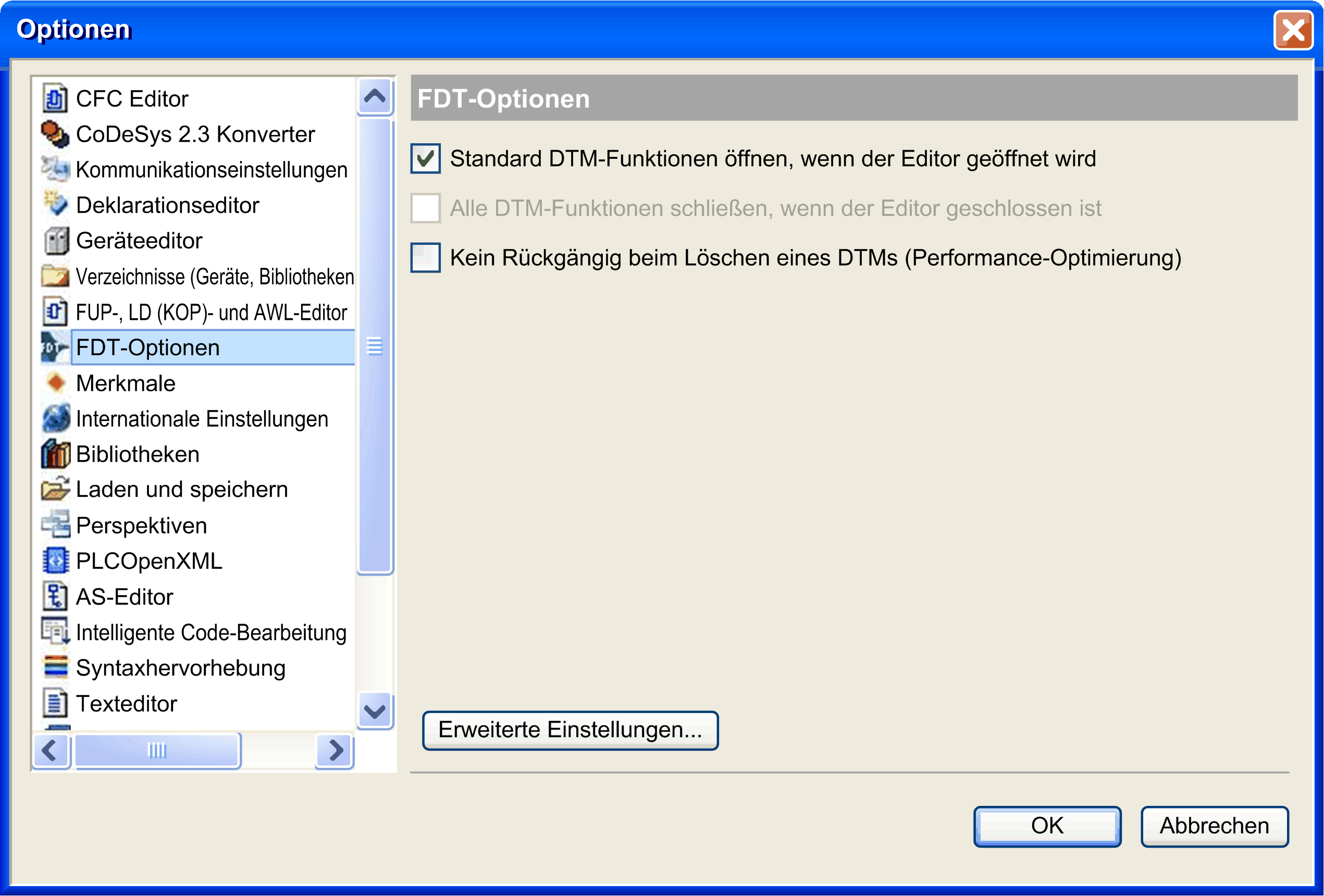
In der folgenden Tabelle werden die FDT-Optionen beschrieben:
|
Option |
Beschreibung |
|---|---|
|
Die Standard-DTM-Funktion öffnen, wenn der Editor geöffnet wird |
Durch Doppelklicken auf das Gerät in der Gerätebaumstruktur: oBei aktivierter Option: Die Registerkarte zur DTM-Konfiguration wird geöffnet. oBei deaktivierter Option: Nur die normalen EcoStruxure Machine Expert-Registerkarten werden geöffnet. |
|
Alle DTM-Funktionen schließen, wenn der Editor geschlossen ist |
Nicht verwendet. |
|
Kein Rückgängig beim Löschen eines DTMs (Performance-Optimierung) |
Bei aktivierter Option ist der Befehl Rückgängig nach dem Löschen eines DTM nicht verfügbar. Infolgedessen erhöht sich die Größe des EcoStruxure Machine Expert-Projekts, wenn ein DTM zum Projekt hinzugefügt wird, bzw. reduziert sich, wenn der DTM anschließend wieder gelöscht wird. Bei deaktivierter Option ist der Befehl Rückgängig nach dem Löschen eines DTM verfügbar. Infolgedessen erhöht sich die Größe des EcoStruxure Machine Expert-Projekts, wenn ein DTM zum Projekt hinzugefügt wird, aber reduziert sich nicht, wenn der DTM anschließend wieder gelöscht wird. |
|
Erweiterte Einstellungen |
Öffnet das zweite Fenster FDT-Optionen mit erweiterten Einstellungen. |
In der folgenden Tabelle werden die erweiterten Einstellungen der FDT-Optionen beschrieben:
|
Option |
Beschreibung |
|---|---|
|
Benutzerverwaltung entsprechend FDT-Spezifikation |
Nicht verwendet. |
|
Vor Einloggen mit Applikation auf geänderte DTM-Parameter überprüfen |
Bei aktivierter Option wird der Parameter-Download in die Geräte vor der Anmeldung durchgeführt, wenn seit dem letzten Download-Vorgang Parameter geändert wurden. Das ist hilfreich zur Gewährleistung der Kohärenz, kann jedoch zu einer Verlängerung der Anmeldezeiten (je nach DTM) führen. |
|
Nach Applikations-Logout DTMs offline setzen |
Bei aktivierter Option werden die DTMs nach der Abmeldung von der Steuerung in den Offline-Modus gesetzt. Jede DTM-Instanz belegt Speicher. Dieser Speicher wird wieder freigegeben, sobald der Editor geschlossen wird. |
|
DTM-Instanzenzählung beschränken, um die Speicherauslastung zu steuern |
Nicht verwendet. |
|
Maximale Anzahl von DTM-Instanzen |
Nicht verwendet. |
|
Minimaler freier Speicherplatz (in MB) |
Nicht verwendet. |
|
Bei Katalog-Aktualisierung temporäre Gerätebeschreibungsdateien anlegen |
Nicht verwendet. |
|
Ausführliche Meldungen |
Wenn diese Option aktiviert ist, werden ausführliche Informationen und Meldungen in der AnsichtMeldungen angezeigt. HINWEIS: Verwenden Sie zum Debugging die ausführlichen Meldungen. Wenn dieser Modus aktiviert ist, werden viele Meldungen im Speicher protokolliert und daher wird die Verfügbarkeit des Speichers für EcoStruxure Machine Expert eingeschränkt. |
|
Popups für Fehler anzeigen, die von einem DTM gemeldet wurden |
Bei aktivierter Option: Der DTM meldet erkannte Fehler in einem Pop-up-Fenster. Bei deaktivierter Option: Es erfolgt keine Benachrichtigung bei erkannten Fehlern. Wenn jedoch die ausführlichen Meldungen aktiviert sind, zeigt der DTM erkannte Fehler in der Ansicht mit den Meldungen an. HINWEIS: Popup-Fenster müssen immer bestätigt werden. Diese Option kann zu einer Leistungsminderung führen (Beispiel: Wenn bei einer Kommunikationsunterbrechung ein Gerät nicht antwortet, können eine ganze Reihe von Popup-Meldungen angezeigt werden). |